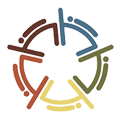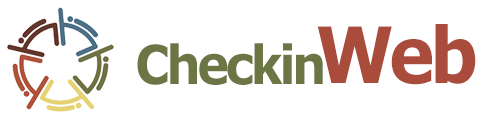Get in touch
+553132979600
contato@editnet.com.br
Configurar cores e estilo do site
Cores do site
Todo o site mantém um padrão de cores em todas suas páginas, gerando grande identidade visual. É possível configurar as cores para que seu site fique em total harmonia com sua logomarca e as cores utilizadas em seu estabelecimento.
Pode ser necessário esvaziar o cache do navegador para ver algumas modificações. Após salvar as alterações, acesse o site e pressione command + r (mac) ou Ctrl + F5 (windows)
O padrão quadriculado aparece apenas nesta tela para representar que na cor há transparência. Isso permitirá ver o fundo do elemento que possuir esta cor.
Imagem de fundo do site
Você pode configurar uma imagem para ser usada como fundo do site. Ela será exibida em todos os lugares sem conteúdo ou com alguma transparência, proporcionando efeitos interessantes.
Barra de navegação
É possível definir como a barra de navegação do site irá funcionar ao rolar o site. Para que o telefone principal apareça na barra de navegação do site, basta configurar o campo do telefone. Preferencialmente, utilize uma das sugestões para os títulos das páginas do site
Estilos extra
Você pode inserir estilos adicionais no seu site através do campo abaixo. Não deve ser inserida a tag style.
Obs.: É recomendado que apenas Web Designers ou pessoas com conhecimento na área façam a inserção neste campo.
Passo a passo:
- No menu "Adicionais" representado pelo ícone de um lápis clique em "Configurar cores e estilo do site".
- Clique nas barras com cores e selecione as cores desejadas para cada campo.
- Defina as fontes a serem utilizadas no site. Clicando no link disponibilizado nessa seção você poderá visualizar cada uma das fontes e escolher a que mais te agrada.
- Faça o upload de uma imagem do seu computador e defina o alinhamento, rolagem (Fundo fixo ou Acompanha a página) e repetição da imagem no site.
- Na seção "Barra de navegação" escolha um tipo de menu, defina o título da página inicial e título para a página do Tarifário.
- Edite a seção de estilo extra apenas se tiver conhecimento prévio, caso contrário deixe inalterado.
- Clique no botão "Salvar".